Kako promijeniti Wi-Fi na Chromecastu

Saznajte kako promijeniti Wi-Fi mrežu na vašem Chromecastu jednostavno i brzo. Ovaj vodič obuhvaća sve vrste Chromecasta.
Ocjena vašeg Uber vozača vjerojatno je prva stvar koju gledate kada naručujete Uber. Daje vam malo mira kada znate kako drugi ocjenjuju svoja iskustva s ovim vozačem. Ono što možda ne znate je da dok možete vidjeti ocjenu svog vozača, vaš vozač također može vidjeti vašu.
Da, putnici na Uberu također imaju ocjenu. Vozači Ubera imaju opciju odabrati koje vožnje će ili neće preuzeti, a uvid u vašu ocjenu može im pomoći u donošenju ove odluke. Dakle, važno je održavati dobru ocjenu ako želite biti sigurni da možete pouzdano dobiti vožnje s Uberom.

Što je ocjena putnika i kako funkcionira?
Nakon svake vaše vožnje, slično kao što imate opciju ocijeniti svog vozača Ubera, vaš vozač također može ocijeniti vas. Uber to čini kako bi aplikacija bila sigurna i ugodna za obje strane.
Općenito, vrlo je teško spustiti se ispod četiri zvjezdice kao putnik. No, ako imate ocjenu veću od 4,5 zvjezdica, sa sigurnošću se može reći da vas neće početi odbijati za vožnju. Sve ispod 4,5 moglo bi natjerati vozače da se predomisliju oko prihvaćanja vas.

Ne možete vidjeti pojedinačne ocjene putovanja, već samo svoju prosječnu ocjenu svih vaših putovanja ukupno. Uber izračunava ovaj prosjek na temelju zadnjih 500 vaših vožnji. To znači da će, ako dobijete lošu ocjenu, to neko vrijeme utjecati na vaš prosjek.
Također morate ocijeniti svog vozača prije nego što se vaša vlastita ocjena promijeni na temelju onoga kako vas je vozač ocijenio. Time se želi spriječiti da putnici pokvare vozačevu ocjenu jer ih je vozač ocijenio niskom.
Kako provjeriti svoju ocjenu Uber putnika
Ako želite vidjeti koja je vaša ocjena putnika, možete joj jednostavno pristupiti unutar aplikacije Uber. Nakon što se otvori, dodirnite ikonu izbornika. Ispod svog imena trebali biste vidjeti svoju ocjenu putnika, od 1-5 zvjezdica i do dvije decimalne točke.
Ako ne vidite Uberovu ocjenu putnika, moglo bi biti nekoliko razloga. Najčešće je razlog taj što se još niste dovoljno provozali. Da biste vidjeli ocjenu, trebate odvesti najmanje 5 vožnji u kojima vam je vozač dao ocjenu da biste vidjeli ocjenu. Ako vas vozač odluči uopće ne ocijeniti, to se neće uračunati u vašu ukupnu ocjenu. Dakle, iako ste možda imali 5 ili više vožnji, možda nećete vidjeti svoj rezultat jer vas nisu ocijenili svi vozači.
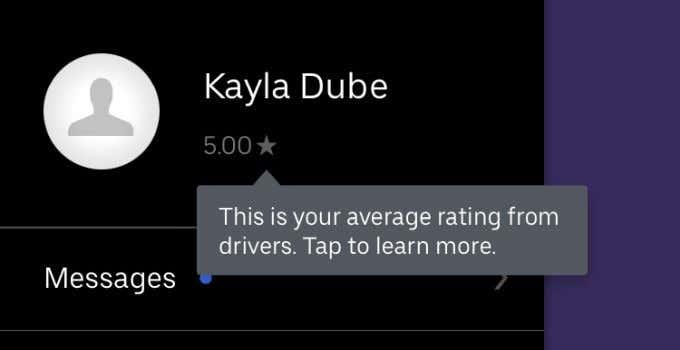
Također biste trebali provjeriti treba li vašoj Uber aplikaciji ažuriranja. S vremenom je Uber promijenio način na koji možete vidjeti svoju ocjenu, pa ako je niste nedavno ažurirali, to bi mogao biti razlog zašto je ne možete vidjeti.
Za ažuriranje Ubera iz App Storea, idite na profil svog računa i dodirnite Kupljeno . Zatim potražite Uber i provjerite možete li ga ažurirati.
U Google Playu idite na Moje aplikacije i igre . Zatim ovdje potražite Uber da vidite je li dostupno ažuriranje.
Ako je i dalje ne vidite, možda ćete morati pričekati nekoliko dana, osobito ako koristite novi uređaj ili ste upravo ažurirali aplikaciju.
Kako poboljšati svoju ocjenu Uber putnika
Ako ste primijetili da vaša ocjena putnika na Uberu nije onakva kakvu želite ili se pitate kako je održati dobrom, postoje neke stvari koje možete učiniti dok koristite uslugu Uber, a koje će vam pomoći u tom pogledu.

Nerazumljivo je da ćete htjeti biti ljubazni i puni poštovanja prema svom Uber vozaču tijekom vožnje. Nemojte biti uvredljivi ili nepristojni ili ćete sigurno dobiti nisku ocjenu. Također biste trebali poštivati automobil svog vozača. Češće koriste vlastiti osobni automobil za vožnju Uberom , pa je važno ne biti neuredan ili oštetiti nešto.
Još jedan veliki faktor u tome kako vas vozač Ubera može ocijeniti je vrijeme čekanja. Ako svog Uber vozača ostavite da dugo čeka da vas pokupi, to definitivno može ostaviti loš dojam. Vozači Ubera pokušavaju završiti vožnje što je brže moguće, jer što više vožnji završe, to će više novca dobiti. Dakle, obratite pozornost na svoju Uber aplikaciju kada vam govori koliko je blizu vaš vozač i kada stiže.

Ako vam se drugi ljudi pridružuju u vožnji, poput prijatelja, pokušajte se pobrinuti da se i oni ponašaju prema vozaču i svom automobilu na isti način. Iako ne možete kontrolirati što drugi rade, nepristojan ili nepoštivan prijatelj može frustrirati vašeg vozača Ubera i dobiti lošu ocjenu za vas. Stoga budite oprezni koga dovodite sa sobom na vožnju ako možete pomoći.
Ponekad, međutim, vozač Ubera može jednostavno imati loš dan ili se dogodilo nešto čemu ne možete pomoći. Žalosno je, ali to se ne bi trebalo normalno događati. Međutim, nekoliko loših ocjena ne bi trebalo puno utjecati na vaš ukupni rezultat. Sve dok slijedite zdravorazumski bonton, vaša bi ocjena putnika trebala biti dobra.
Saznajte kako promijeniti Wi-Fi mrežu na vašem Chromecastu jednostavno i brzo. Ovaj vodič obuhvaća sve vrste Chromecasta.
Saznajte kako promijeniti korisničko ime ili ime za prikaz u Robloxu uz jednostavne korake. Roblox se brzo razvija i pruža zabavu i kreativnost korisnicima.
Saznajte kako vidjeti tko je podijelio vašu Facebook objavu i upravljati postavkama privatnosti za dijeljenje.
Saznajte najučinkovitije načine za utvrđivanje starosti Windows računala. Korištenjem ovih savjeta možete brzo procijeniti koliko je staro vaše računalo.
Razlozi zbog kojih se pojavljuje poruka 'Ova osoba nije dostupna na Messengeru'. U ovom članku istražujemo uzroke i rješenja za ovu čestu situaciju na Facebooku.
Lako je pronaći sve fotografije i videozapise koje ste prenijeli na svoj Google Photos račun. Otkrijte savjete kako pronaći svoje fotografije brzo i jednostavno.
Privatnost je svima na prvom mjestu. Ovdje saznajte tko gleda vaše Facebook priče i kako prilagoditi svoje postavke privatnosti da biste ostali sigurni.
Ako Zoom koristite za posao ili osobnu upotrebu, znanje o tome kako promijeniti svoje ime za prikaz i pozadinu može vam dobro doći. Provest ćemo vas kroz korake da svom Zoom računu date novo ime i promijenite pozadinu pomoću Zoom mobilne aplikacije ili Zoom desktop klijenta.
Saznajte zašto je slika na vašem TV-u mutna ili nejasna i kako to popraviti uz naša učinkovit rješenja i savjete.
Saznajte kako jednostavno otkazati svoje pretplate na TV i filmske kanale na Amazon Prime Video i izbjeći plaćanja. Pratite jednostavne korake za učinkovito upravljanje svojim pretplatama.
Saznajte kako <strong>prikvačiti objavu na Facebooku</strong> kako biste osigurali da ostane vidljiva vašim prijateljima, pratiteljima, ili članovima grupe što je dulje moguće.
Je li vas netko ograničio na Instagramu? Otkrijte kako prepoznati ograničenja i što učiniti kada vas netko blokira ili ograniči.
Jeste li ikada proveli vrijeme stvarajući objavu na Facebooku, odlučili pričekati prije nego što je objavite, a zatim niste mogli pronaći skicu za koju ste mislili da ste je spremili? Ovdje su savjeti kako pronaći svoje skice na Facebooku.
Saznajte Kako koristiti i gledati Instagram bez računa uz jednostavne metode i alate. Pristupite javnim profilima bez registracije.
Instagram je najpopularnija aplikacija za društvene mreže, no ponekad vaše Instagram priče mogu biti mutne. Ovdje su 13 korisnih savjeta za poboljšanje kvalitete vaših priča.
Saznajte kako omogućiti dijeljenje vaših objava na Facebooku za bolju interakciju s prijateljima. Ovdje su savjeti o postavkama privatnosti i dijeljenju objava.
Naučite kako formatirati tekst u Discordu koristeći Markdown, uključujući podebljanje, kurziv, i boje. Idealno za svakodnevne korisnike.
Dobivanje negativnih, neželjenih, samopromotivnih ili neprikladnih komentara na post koji ste objavili na Facebooku neizbježno je. Saznajte kako upravljati komentarima i zaštititi svoj ugled.
Jeste li ikada izgubili daljinski upravljač za TV? Saznajte kako postaviti i programirati univerzalni daljinski upravljač u nekoliko jednostavnih koraka.
Za razliku od drugih usluga TV streaminga, Peacock TV nudi besplatan plan koji korisnicima omogućuje strujanje do 7500 sati odabranih filmova, TV serija, sportskih emisija i dokumentaraca bez plaćanja ni novčića. To je dobra aplikacija na uređaju za strujanje ako trebate odmor od plaćanja pretplate na Netflix.
Uklonite pohranjene informacije iz Firefox autofill slijedeći brze i jednostavne korake za Windows i Android uređaje.
Saznajte kako označiti ili označiti određeni tekst u vašim Google Dokumentima pomoću ovih koraka za vaše računalo, pametni telefon ili tablet.
Za rješavanje problema sa zastoju videa na Windows 11, ažurirajte grafički upravljač na najnoviju verziju i onemogućite hardversku akceleraciju.
Pitate se kako prenijeti datoteke s Windowsa na iPhone ili iPad? Ovaj vodič s korak-po-korak uputama pomaže vam da to lako postignete.
Pokretanje programa visokog intenziteta na vašem Chromebooku koristi mnogo CPU snage, što posljedično iscrpljuje vašu bateriju.
Očistite povijest preuzimanja aplikacija na Google Play kako biste dobili novi početak. Evo koraka koje je lako slijediti za početnike.
Saznajte koliko je lako dodati riječ ili drugi jezik za provjeru pravopisa u Firefoxu. Također saznajte kako možete isključiti provjeru pravopisa za preglednik.
Samsung Galaxy Z Fold 5 je jedan od najzanimljivijih uređaja svog vremena u 2023. godini. Svojim širokim preklopnim ekranom od 7.6 inča, uz dodatni prednji ekran od 6.2 inča, Z Fold 5 pruža dojam da držite i upravljate budućnošću.
Pogledajte koje korake trebate slijediti kako biste brzo isključili Google Asistenta i dobili malo mira. Osjećajte se manje nadziranima i onemogućite Google Asistenta.
Mnoge vijesti spominju "mračni web", ali vrlo malo njih zapravo raspravlja o tome kako mu pristupiti. Ovo je uglavnom zato što mnoge web stranice tamo sadrže ilegalan sadržaj.



























